ကၽြန္ေတာ္ ဒီေန႕ေတာ့ Windows 7 SP1 ကို Language Pack ခ်ိန္းျပီး အသံုးျပဳခ်င္ သူမ်ားအတြက္ နည္းလမ္းေလးကို ျပန္ျပီးေတာ့ မွ်ေ၀ေပး သြားမွာ ျဖစ္ပါတယ္ .. အရင္တုန္းကေတာ့ ေရးေပး ထားတာ ရွိပါတယ္ .. အခု SP 1 အတြက္ Language Pack ခ်ိန္းလို႕ရသြားျပီ ျဖစ္တဲ့အတြက္ အသစ္ထပ္ေရးေပး သြားမွာ ျဖစ္ပါတယ္ .. ကၽြန္ေတာ္တို႕ အေနနဲ႕ ႏိုင္ငံ ရပ္ျခားမွာ ေရာက္ေနတဲ့ အခါမွာ အမ်ားစု Laptop ေတြ၀ယ္ ၾကတဲ့ အခါမွာ သူတို႕ ႏိုင္ငံေတြရဲ႕ Language ေတြနဲ႕ Windows ေတြကို တင္ေပးလိုက္ၾကပါတယ္ .. အဂၤလိပ္လို အသံုးျပဳတဲ့ ႏိုင္ငံေတြက ၀ယ္လိုက္တာ ဆိုရင္ေတာ့ ျပသနာ မရွိေပမယ့္ ဥပမာ ၊ ဂ်ပန္တို႕ ၊ တရုတ္တို႕ ၊ ရုရွားတို႕ ကေန ၀ယ္မယ္ဆိုရင္ သူတို႕ရဲ႕ Language နဲ႕ Windows ကိုသာ အသံုးျပဳရမွာ ျဖစ္ပါတယ္ .. အဲ့ဒီအခါမွာ ကၽြန္ေတာ္တို႕ အေနနဲ႕ Orginal Windows ကိုလည္း မျဖဳတ္ခ်င္ဘူး English လိုလည္း အသံုးျပဳခ်င္တယ္ ဆိုရင္ အခု ကၽြန္ေတာ္ ေရးေပးသြားမဲ့ နည္းလမ္းေလး အတိုင္း Language Pack ခ်ိန္းျပီး အသံုးျပဳႏိုင္မွာ ျဖစ္ပါတယ္ ..
ကၽြန္ေတာ္ တို႕ Vistalizator ဆိုတဲ့ ေကာင္ေလးကို သံုးျပီး ေဆာင္ရြက္မွာ ျဖစ္ပါတယ္ .. Vistalizator ကို ဒီေအာက္မွာ ေပးထားတဲ့ ဆိုဒ္ေလးမွာ သြားျပီးေတာ့ လည္း ေဒါင္းေလာ့ ခ်ႏိုင္ပါတယ္ .. ကၽြန္ေတာ္ အဆင္ေျပေအာင္ ေအာက္မွာလည္း တင္ေပးထားတာ ရွိပါတယ္ ..
Vistalizor ေလးကို ေဒါင္းေလာ့ ခ်ျပီးသြားျပီ ဆိုရင္ေတာ့ ကၽြန္ေတာ္တို႕ Language Pack ခ်ိန္းခ်င္တဲ့ Language အတြက္ Language Pack ကို Windows 7 SP 1 အတြက္ ဒီေအာက္ကလင့္မွာ တင္ေပးထားပါတယ္ .. သြားျပီးေတာ့ ေဒါင္းေလာ့ခ်လိုက္ပါ .. ေဒါင္းေလာ့ခ်တဲ့ အခါမွာ မိမိတို႕ရဲ႕ Windows Version အလိုက္ 32 Bits နဲ႕ 64 Bits ဆိုျပီး ခြဲတင္ေပးထားတာ ျဖစ္ပါတယ္ .. မိမိတို႕ အသံုးျပဳေနတဲ့ Windows Version ေအာက္မွာ တင္ေပးထားတဲ့ Language Pack ကို ေဒါင္းေလာ့ ခ်လိုက္ပါ ..
ကၽြန္ေတာ္ ေအာက္မွာေတာ့ Windows 7 English Language Pack ( 64 Bits ) ကိုတင္ေပးထားပါတယ္ ..
Vistalizator ေရာ Language Pack ေရာ ေဒါင္းေလာ့ ခ်ျပီးသြားျပီ ဆိုရင္ေတာ့ Language Pack စျပီးခ်ိန္း ၾကရေအာင္ဗ်ာ .. ဒီအဆင့္မွာ အမ်ားစု ၾကံဳရတာေလး တစ္ခုကို ေျပာျပ ခ်င္ပါတယ္ .. Vistalizator ကို ဖြင့္လိုက္တဲ့ အခါမွာ ေအာက္က ပံုမွာ ျပထားသလို Error Code ေလး တက္လာတာကို ၾကံဳဖူးတဲ့ သူမ်ား ရွိပါလိမ့္မယ္ ..
အေပၚက ျပထားတဲ့ Error မ်ိဳး ၾကံဳလာရျပီ ဆိုရင္ေတာ့ ေအာက္မွာ ျပထားတဲ့ အဆင့္ေလးေတြ အတိုင္း Vistalizator ကို Compatiblity မွာ အျမင့္ဆံုး OS ကို ေျပာင္းေပးလိုက္ပါ .. မိမိတို႕စက္မွာ Windows 7 ကအျမင့္ဆံုး ဆိုရင္ Windows 7 ကိုေျပာင္းလိုက္ပါ .. ျပီးရင္ေတာ့ Apply >> OK ေပးလိုက္ယံုပါပဲ ..
အေပၚက အဆင့္ေတြ အတိုင္း ေျပာင္းျပီးသြားလို႕ Error မတက္ေတာ့ ဘူးဆိုရင္ Vistalizator ကို Run လိုက္ပါ .. ျပီးရင္ ေအာက္ကပံုမွာ ျပထားတဲ့ အတိုင္း မိမိတို႕ ခ်ိန္းခ်င္တဲ့ Language Pack ကိုယူလိုက္ပါ ..
အေပၚက ပံုမွာ ျပထားတဲ့ အတိုင္း Add Languages မွတစ္ဆင့္ မိမိတို႕ အသံုးျပဳခ်င္တဲ့ Language Patch File ကိုေရြးခ်ယ္လိုက္ပါ .. ဒါဆိုရင္ ေအာက္ကပံုမွာ ျပထားတဲ့အတိုင္း Run ေနပါလိမ့္မယ္ .. ခဏ ေစာင့္ေပးလိုက္ပါ ..
အပၚက အဆင့္ေတြ အတိုင္း ျပီးသြားျပီ ဆိုရင္ေတာ့ ေအာက္မွာ ျပထားတဲ့ ပံုအတိုင္း ေပၚလာပါလိမ့္မယ္ .. ေအာက္ကပံုအတိုင္း ေပၚလာျပီ ဆိုရင္ေတာ့ မိမိတို႕ ေျပာင္းခ်င္တဲ့ Language Pack File ကို Double Click ေပးလိုက္ပါ
ဒါဆိုရင္ ေအာက္က ပံုမွာ ျပထားတဲ့ အတိုင္း Waring Box ေလး ေပၚလာပါလိမ့္မယ္ .. OK ေပးလိုက္ပါ .. ျပီးရင္ေတာ့ မိမိတို႕ အသံုးျပဳခ်င္တဲ့ Language Pack File ကို စတင္ျပီး Install လုပ္ေနပါလိမ့္မယ္ ..
အေပၚက အဆင့္အတိုင္း ေပၚလာျပီးလို႕ OK ေပးျပီးသြားျပီ ဆိုရင္ေတာ့ ေအာက္ပံုမွာ ျပထားတဲ့အတိုင္း Change Language ကိုႏွိပ္ျပီး မိမိတို႕ အသံုးျပဳခ်င္တဲ့ Language Pack ကို ခ်ိန္းေပးလိုက္ပါ ..
အေပၚက ေပၚမွာ ျပထားတဲ့ အတိုင္း Information Box ေလးေပၚလာျပီ ဆိုရင္ေတာ့ OK ေပးလိုက္ျပီး ေအာက္မွာ ျပထားတဲ့ အတိုင္း Vistalizator ေလးကို Exit ေပးလိုက္ပါ ..
ေအာက္ကပံုအတိုင္း Confirm Box ေလးေပၚလာျပီ ဆိုရင္ေတာ့ Yes ကိုေပးလိုက္ပါ .. ဒါဆိုရင္ Restart က်သြားပါလိမ့္မယ္ .. Windows ျပန္တက္လာျပီ ဆိုရင္ေတာ့ မိမိတို႕ Windows က Language Pack ခ်ိန္းျပီးသြားတာ ေတြ႕ရပါလိမ့္မယ္ ..
ဒီေလာက္ ဆိုရင္ေတာ့ အားလံုးပဲ Windows 7 SP 1 မွာ Language Pack ခ်ိန္းတက္သြားမယ္လို႕ ထင္ပါတယ္ ..
ဒီပို႔စ္ေလးကို PDF FILE ျဖင့္ လိုခ်င္တယ္ ဆိုရင္ ေအာက္မွာ ယူလိုက္ပါ ..
အားလံုးပဲ အဆင္ေျပၾကပါေစ .. ေက်းဇူးတင္ပါတယ္ခင္ဗ်ာ ..








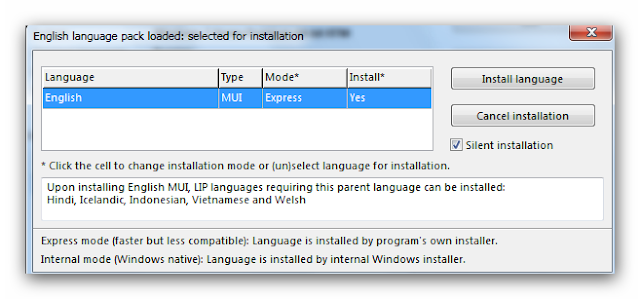






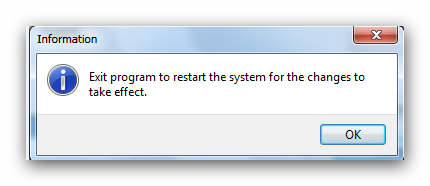












No comments:
Post a Comment